
Բովանդակություն:
- Քայլ 1: Fabricación De Carcasa
- Քայլ 2: Montaje De Pulsadores
- Քայլ 3. Montaje De Resistencias
- Քայլ 4: Սոլդար
- Քայլ 5: Montaje De LEDs
- Քայլ 6. Montaje Arduino, RFID Y Conexiones
- Քայլ 7: Montaje Del Buzzer
- Քայլ 8: Montaje RGB
- Քայլ 9. Montaje De 5V Y GND Común
- Քայլ 10: aciրագրավորում Arduino- ում
- Քայլ 11: aciրագրի մշակում
- Քայլ 12: Creación De La Interfaz
- Քայլ 13:
- Քայլ 14: Դեկորացիա
- Հեղինակ John Day [email protected].
- Public 2024-01-30 09:48.
- Վերջին փոփոխված 2025-01-23 14:48.
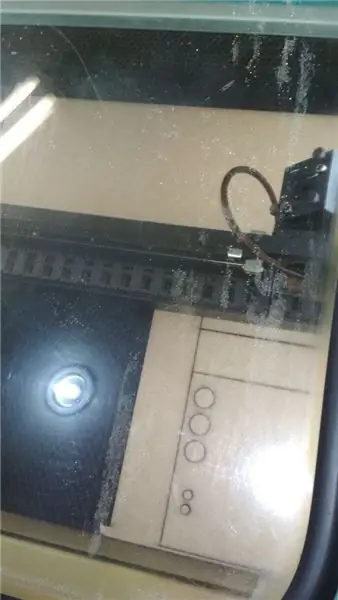

Վերացական:
Գոյություն ունի ձեռնարկ, որն ունի վիրտուալ և ոչ մի վիրտուալ ունիվերսալ ունակություն, որը վերաբերում է հեռահաղորդակցության տարբեր եղանակներին ՝ I2C, SPI, լիսեռ, ինֆրակարմիր և փոխանցող սարքեր: Este enfoque se basa en la metodología Edu-action. Por lo tanto, dentro del objeto, la parte física envía comandos a una interfaz virtual para realizar տարբեր վարկածներ, որոնք ներկայացնում են 3 տարբեր եղանակներ ՝ ինտերակտիվ զարգացում.
Además, la representación fsica բաղկացած է 30x30 սմ չափսերից և 30x30 սմ -ից 5x3 սմ և 4 էթիկետ RFID- ով: Միևնույն վիրտուալ ռոբոտը բաղկացած է «EVA» ռոբոտի անիմացիոն համակարգից, որը թույլ է տալիս հեշտացնել թվային սարքը, որն ապահովում է ինտերակտիվ համակարգերի օգտագործումը: Mientras tanto, la interacción del usuario con la interfaz se lleva a cabo desde sensores ultrasónicos, que detecant la distancia de un objeto para usarlo como un comando.
Վերջնական, պրոեկտրա proporciona una solución interactiva para los estudiantes en una de las asignaturas de enseñanza, promoviendo el aprendizaje activo donde el alumno es el protagonista de la adquisición del conocimiento.
Քայլ 1: Fabricación De Carcasa
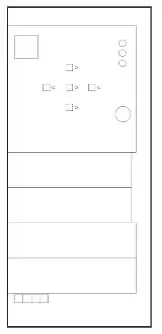
Para proteger los circuitos y estructurar el dispitivo, es necesario fabricar una carcasa; el componentente físico de "Aprende con Eva" está construido en MDF de 3 milímetros cortados a través de láser, los planos de este proyecto "planos.ai" y "planos.dxf" cuentan con el sëmundño de 10 piezas:
Նյութեր:
- 1 չափիչ 18x18 սմ (տապա), որը ներառում է կատարման բազմաթիվ բաղադրիչներ:
- MDF տախտակ 3 մմ 45x20 սմ:
- 4 ուղղանկյուն (կողային) ՝ 18x18 սմ (x2) և 18x17 սմ, 4 (x2) ձև ՝ մեծ ծավալով:
- 4 cuadrados 1.2x1.2cm forman el selector de cubo:
Նշում. Para cortar en una máquina láser se debe usar el archivo "planos.dxf":
Քայլ 2: Montaje De Pulsadores
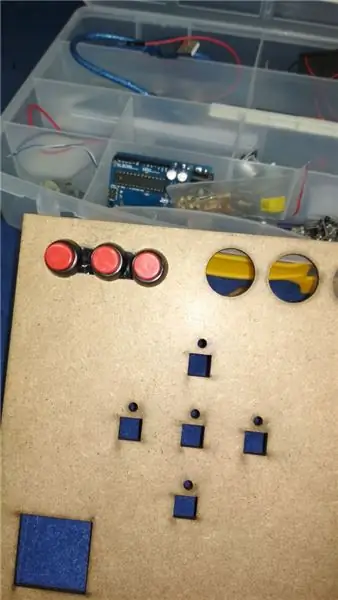
Utilizar las perforaciones de los círculos medianos para los pulsadores, este tipo de pulsadores incluye una arandela y tuerca por lo que únicamente se ajusta a la tabla por presión- ում: Para քաղաքապետ seguridad asegurar con silicona o pegamento.
Քայլ 3. Montaje De Resistencias

Օգտագործման ընթացակարգը խորհուրդ է տրվում օգտագործել տերմինալների լուսավորման տերմինալներում `90 °, հետևի գույնի լուսանկարներ` դիմադրելու համար:
Քայլ 4: Սոլդար


Conectar en una de las patas de cada pulsador un cable que será useizado para conectar a 5v y en la otra 2 uno para la lectura y otro para la una resistencia a GND (վիզայի դիմադրություն քաշեք ներքև): Օգտագործեք la misma configuración para las fotoresistencias.
Քայլ 5: Montaje De LEDs
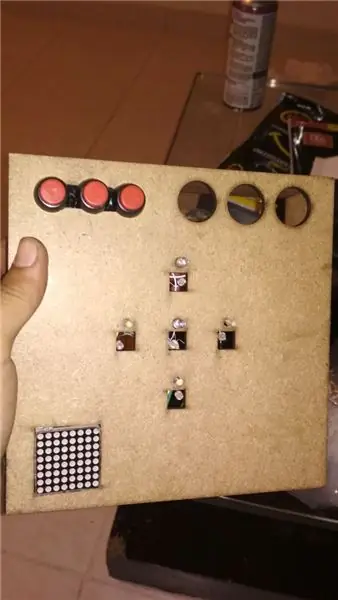
En los orificios más pequeños se deben poner los LEDs verdes y se deben conectar cada uno con una resistencia.
En el cuadrado de la esquina se debe poner la matriz LED y asegurarla con silicona.
Քայլ 6. Montaje Arduino, RFID Y Conexiones
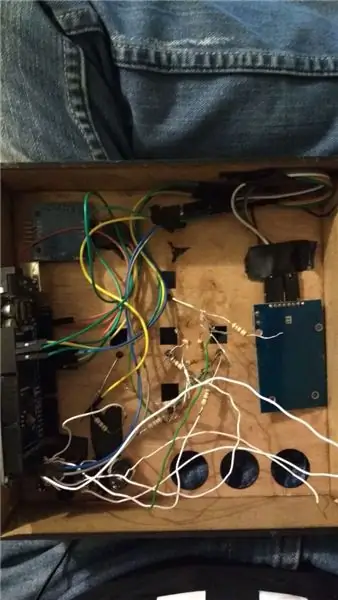
Realizar el montaje de los laterales de la caja con pegamento, asegurar el Arduino a una de los laterales de la caja con silicona, asegurar el RFID con el lector hacia la tapa, realizar el montaje de la Matriz en los pines descritos en el archivo” final.ino »y por último, realizar el montaje SPI del RFID, puede seguirse el patrón descrito en el archivo de código« final.ino »: o realizar las mismas conexiones de esta guía en la cual se basó el proyecto:
www.instructables.com/id/Interfacing-RFID-R…
NOTԱՆՈԹԱԳՐՈԹՅՈՆ. RFID և 3.3V հոսանքների միացում 5V հեռավորության վրա
Քայլ 7: Montaje Del Buzzer

Para conectar el buzzer pasivo, el cable - a GND y el pin de la señal con un cable al Arduino con en el pin que se indica en el archivo del código “final.ino”:
Քայլ 8: Montaje RGB
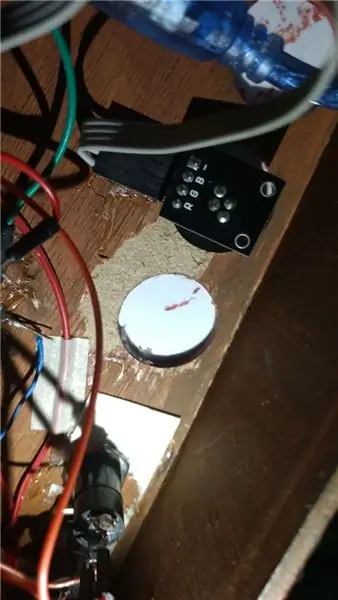
Համար գործընթաց, conectar cada pin del led led los pines indicados en el archivo de código. R = rojo, G = verde, B = azul: el finalmente el pin - թիերա:
Քայլ 9. Montaje De 5V Y GND Común

Dado que los sensores y actuadores trabajan con una tensión de 5V, se puede simplificar la conexión conectando todos los cables a un único que irá al Arduino, por cuestiones de comodidad hemos añadido una protoboard pequeña para realiza. para el caso de GND se realiza el mismo procedimiento y se conectan las resistencias pull down sobre la protoboard.
Քայլ 10: aciրագրավորում Arduino- ում
Descargue el siguiente archivo y súbalo al Arduino.
Քայլ 11: aciրագրի մշակում
Descargue el siguiente archivo y súbalo a Processing:
Քայլ 12: Creación De La Interfaz
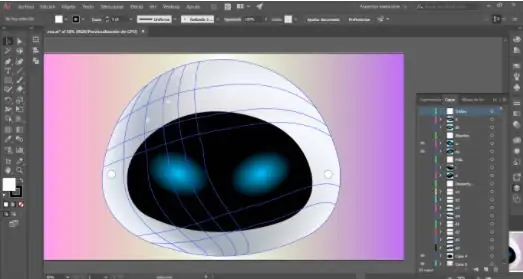
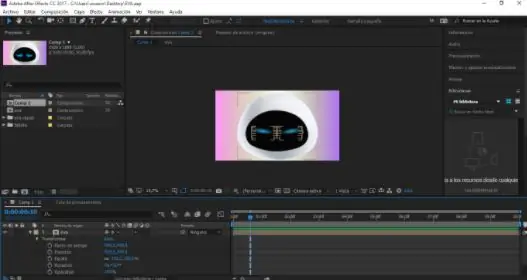
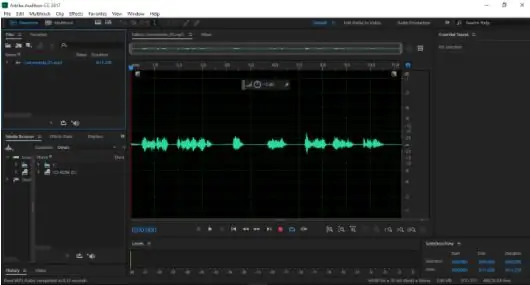
Adobe Illustrator CC- ի միջոցով պետք է ստեղծվի Adobe Illustrator CC- ի միջոցով (վեկտոր), որը կարող է հանդիսանալ անձի, ինչպես նաև այն բաղադրիչների, որոնք թույլ են տալիս օգտագործել մարմնի մասերը ՝ հաշվի առնելով դրանց հետևի մասերը:
Adobe After Effects CC- ի միջոցով դուք կարող եք ներմուծել այն Adobe Illustrator CC- ի կողմից նախապես ընդունված եղանակով, այնուհետև կարող եք ընտրել տարբեր տարբերակներ:
Բացի aparte, se debe grabar la voz de EVA e importar en Adobe Audition CC, una vez importados estos archivos se editan, cortando los audios innecesarios y agregándoles un efecto que hará que EVA tenga voz de robot.
Նախորդ հոդվածը ներառում է անտիոներ. Adobe After Effects CC և Adobe Audition CC- ն ներմուծվում են Adobe Premiere Pro- ի միջոցով, ինչը թույլ է տալիս միանալ անասուններին ձայնային թղթակիցների հետ:
Por último se debe cargar el código en Arduino con la programación korrespondente a los sensores, actuadores y funciones del sistema y se debe crear un programa en Processing para recibir los comandos del Arduino por el puerto serial y así reproducir los videos) («Animaciones»).
Քայլ 13:
Քայլ 14: Դեկորացիա


Նյութեր:
- Témpera rojo achiote
- Pintura en aceite color verde, roja y azul
- Cartulinas de colores café, morado, azul, verde y amarillo
Pintar la caja de color rojo achiote y los pulsadores de color verde, rojo y azul. Luego realizar el corte de las cartulinas, dos rectángulos por cada color, teniendo en cuenta el tamaño de las tarjetas del RFID- ով:
Խորհուրդ ենք տալիս:
Ինչպես. Raspberry PI 4 Headless (VNC) տեղադրելը Rpi- պատկերիչով և նկարներով. 7 քայլ (նկարներով)

Ինչպես. Raspberry PI 4 Headless (VNC) տեղադրելը Rpi-imager- ով և նկարներով. Ես պլանավորում եմ օգտագործել այս Rapsberry PI- ն իմ բլոգում զվարճալի նախագծերի փունջում: Ազատորեն ստուգեք այն: Ես ուզում էի նորից օգտագործել իմ Raspberry PI- ն, բայց իմ նոր վայրում Ստեղնաշար կամ մկնիկ չկար: Որոշ ժամանակ անց ես ստեղծեցի ազնվամորի
Atari Punk Console With Baby 8 քայլ հաջորդականիչ. 7 քայլ (նկարներով)

Atari Punk Console With Baby 8 Step Sequencer: Այս միջանկյալ կառուցվածքը հանդիսանում է Atari Punk Console- ը և Baby 8 Step Sequencer- ը `բոլորը մեկում: Դուք կարող եք տրորել Bantam Tools Desktop PCB ֆրեզերային մեքենայի վրա: Այն բաղկացած է երկու տպատախտակից ՝ մեկը օգտագործողի միջերեսի (UI) տախտակ է, իսկ մյուսը ՝ կոմունալ ծառայությունների
Ձայնային թռիչք Arduino Uno- ի հետ Քայլ առ քայլ (8 քայլ) `8 քայլ

Ձայնային թռիչք Arduino Uno- ի հետ Քայլ առ քայլ (8 քայլ). Ուլտրաձայնային ձայնային փոխարկիչներ L298N Dc կանացի ադապտեր էներգիայի մատակարարում արական dc pin Arduino UNOBreadboard և անալոգային նավահանգիստներ ՝ կոդը փոխարկելու համար (C ++)
Ինչպես ապամոնտաժել համակարգիչը հեշտ քայլերով և նկարներով. 13 քայլ (նկարներով)

Ինչպես ապամոնտաժել համակարգիչը հեշտ քայլերով և նկարներով. Սա հրահանգ է, թե ինչպես ապամոնտաժել համակարգիչը: Հիմնական բաղադրիչների մեծ մասը մոդուլային են և հեշտությամբ հանվում են: Այնուամենայնիվ, կարևոր է, որ դուք կազմակերպված լինեք դրա վերաբերյալ: Սա կօգնի ձեզ զերծ պահել մասերի կորստից, ինչպես նաև նորից հավաքելիս
Ciclop 3D Scanner My Way Քայլ առ քայլ ՝ 16 քայլ (նկարներով)

Ciclop 3D Scanner My Way Քայլ առ քայլ. Ողջույն, ես գիտակցելու եմ հանրահայտ Ciclop 3D սկաները: Բոլոր այն քայլերը, որոնք լավ բացատրված են սկզբնական նախագծում, ներկա չեն: Ես որոշ շտկումներ կատարեցի ՝ գործընթացը պարզեցնելու համար, նախ Ես տպում եմ հիմքը, իսկ հետո վերականգնում եմ PCB- ն, բայց շարունակում եմ
